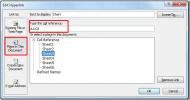Lookeen: Outlook 2010 Search Plugin
Brukere over hele verden som samtaler om den langsomme Outlook-søkefunksjonen kan prøve ut Lookeen som er et søktillegg som bare er bygget for å kompensere med det Office-teamet gikk glipp av. Det gir raskere søking uansett hva slags søk du har tenkt å gjøre; e-post, avtaler, kalenderobjekter, notater, tidsskrifter osv. Den henvender seg til alle elementer og viser resultater med full presisjon og lynets hastighet. Det som gjør det særegne fra resten av tilleggsprogrammer og søkeverktøy som er tilgjengelige der ute, er at det gir mange alternativer for å optimalisere og håndtere indeksering av elementer og for å administrere tidligere laget søk.
Redaktørens merknad: Dette er et betalt tillegg som koster $ 40. Du står fritt til å bruke den i 14 dager, hvoretter du må kjøpe den.
For å starte med, installerer du plugin-modulen og starter Outlook 2010. Navigere til Lookeen fanen, vil du se flere knapper du kan leke med. Før du begynner å merke deg at indeksering er nødvendig, klikker du på indeksknappen for å begynne å indeksere. Når alle elementene er indeksert, skriver du inn søkeordet for å se resultatet.

Resultatene vises i en dialogboks i et nytt vindu der du kan se samsvarende søkeresultater som ble funnet i enten Mails eller i alle Outlook-elementer. Den husker de siste åpne fanene, slik at du kan se tidligere søkeresultater når som helst. Til tross for at det er et søkeplugin, lar det også brukere søke i Outlook-elementer ved å bruke spesielle filtre som; ved vedlegg, e-postemne, etter dato osv.

Det er viktig at den er i stand til å søke i Outlook 2010-elementer, selv når Outlook-vinduet ikke er åpent. Den sitter i systemstatusfeltet der du umiddelbart kan søke etter ønsket element.

Siden det gir overveiende søk, vil du kanskje konfigurere indekseringsalternativene. Klikk på Alternativer-knappen for å få opp Lookeen-alternativer. Under Indexer -fanen, kan du legge til Outlook Store og Local Folder. Alternativet Tøm indeks er gitt for å gjenopprette indeksen i tilfelle det oppstår feil eller problemer, eller når den mislyktes med full indeksering tidligere. Du kan også legge til / fjerne mapper, datafiler osv. Fra indeksen.
Under Indeksdetaljer -fanen, kan du konfigurere indekseringsplan og stille tid til å indeksere elementer. Det gir deg også et alternativ å hoppe over krypterte elementer som hjelper deg med å opprettholde konfidensialitet over krypterte elementer. Et viktig alternativ er også gitt for å legge til / fjerne vedleggsfilformater fra indeksen.

Under Tillegg -fanen, kan du endre språket. Fra Generelle innstillinger kan du konfigurere generiske alternativer for; advarsler, popup-informasjon, sjekke oppdateringer og alternativer for systemskuffen. Hvis du har fått en feil under bruk av Lookeen, kan du også se Loggfil, klikke på Vis loggfil for å se loggen.
Under Søker -fanen, kan du bruke forskjellige farger på e-postadressene og aliasene dine for raskt å finne ut elementer som er direkte knyttet til deg. Her kan du også redusere søkeresultatene, som standard er den satt til 2000. Bortsett fra dette, kan du også konfigurere hurtigtaster for raskt å få tilgang til Lookeen funksjoner og alternativer.
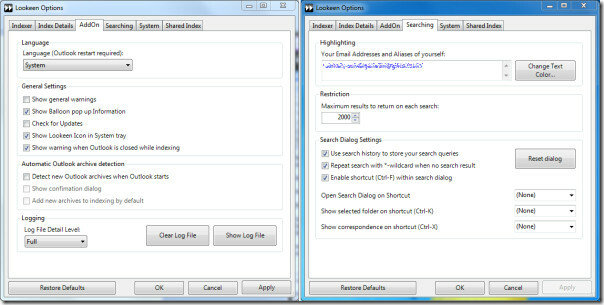
Vi anser Lookeen som et viktig tillegg siden det gir den beste måten å finne ut hva du leter etter i Outlook. I tillegg til å gi øyeblikkelig søk, letter det også brukeren å se fullstendig historie over alle tidligere søk i en fin illustrasjon som er referert til som Lookeen Analytics. I Lookeen Professional-vinduet klikker du på Analytics for å se søkehistorikken.

Den siste versjonen kjører på alle versjoner av Outlook inkludert den nyeste Outlook 2010. Vi har testet det i Outlook 2010 som kjører på Windows 7 32-bit.
Last ned Lookeen
Søke
Siste Innlegg
Hyperkoblinger i Excel 2010
Når du arbeider med Excel-regnearket, er det en gang et veldig beho...
Flytt MS Word Auto Recovery-mappen til skyen for å unngå å miste dokumenter
Hvis Microsoft Word noen gang krasjer eller du får et systemkrasj m...
Outlook 2010: Automatisk svar på e-post
Hvis du er på ferie eller på forretningsreise, vil det bli et veldi...